鼎力软件安装、使用、分析及报表
- 格式:doc
- 大小:2.06 MB
- 文档页数:16
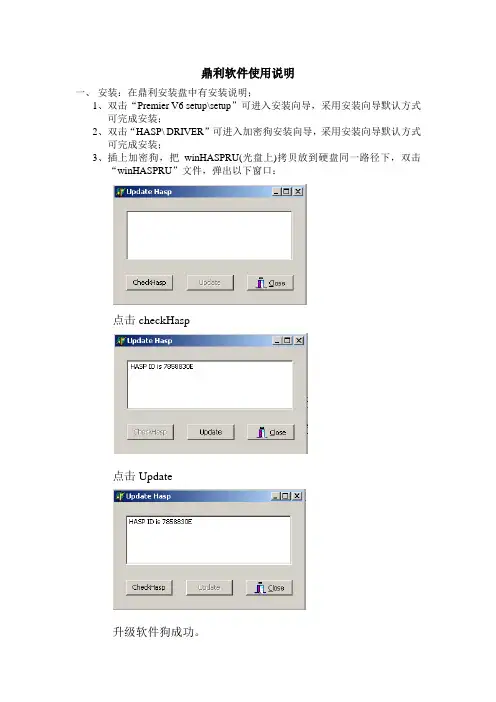
鼎利软件使用说明一、安装:在鼎利安装盘中有安装说明;1、双击“Premier V6 setup\setup”可进入安装向导,采用安装向导默认方式可完成安装;2、双击“HASP\DRIVER”可进入加密狗安装向导,采用安装向导默认方式可完成安装;3、插上加密狗,把winHASPRU(光盘上)拷贝放到硬盘同一路径下,双击“winHASPRU”文件,弹出以下窗口:点击checkHasp点击Update升级软件狗成功。
4、双击桌面上的“premier”打开鼎利软件,出现以下版面:5、单击“Export”按钮,在“Pilot Premier V6”安装目录下自动生成“Premier.txt”文件,将该文件E-mail至rlchen@,稍后您将收到了一封回复的E-mail,请将附件保存至C:\Program Files\DingLi\Pilot Premier6或C:\Program Files\DingLi\Pilot Panorama6(安装时的默认路径)替换掉原来的文件。
6、双击桌面的Premier V6 或Panorama V6图标,即能正常打开使用软件。
二、测试:1、在某一目录下新建一文件夹(稍后测试的数据都可保存到该目录底下);2、双击桌面的Premier V6 或Panorama V6图标打开软件,按“新建”键,弹出以下窗口:将“central Meridian”项改为当前所在位置经度的最近整数倍(如:当前经度为112o57′56.3″,该项可设为111,该数能被3整除且离112最近),将“Scale”项改为1,在“Ellipsoid Name”项下拉菜单中选定“China-Xian”,路径可选取刚才新建的文件夹,按“OK”确定;3、弹出以下窗口:右键点击“Devices”项,选定“configure”,左键单击,弹出以下窗口:使用GPS12XL型时GPS项选择“NMEA0183”,MS1选定“sagemOT96”,为这两个硬件设置相应的串口,按“OK”确定;4、弹出以下窗口:点击“Connect/Disconnect”项连机,连机成功时“Start/Stop logging”显示为红色(激活),否则为灰色(未激活)并显示错误信息;点击“Start/Stop logging”项开始测试,弹出以下窗口,在“MS1”中输入保存文件名:确定后弹出以下窗口,在“Numbers”输入要拨的电话号码,按“Dial”开始测试录入数据:5、上面测试中没有区域图纸,假如是室外路测的话,可由GPS自动刻录线路图,有区域电子地图的话也可倒入供参考用(移动公司提供);假如是在室内测试时就必须倒入测试区域的平面图,该图可手画或扫描生成,倒入步骤如下:倒入电子地图:选择“Import /External Map”输入外界地图项,弹出以下窗口:选定要倒入的地图文件(可单选也可多选,文件格式为MIF),确定弹出以下窗口:选定“Degrees”,在“Same Config”后打钩,确定即可;倒入室内楼层地图:选择“Project \New Map”项,弹出以下窗口:在浏览窗口选定要倒入的文件名,在Easting Max 和Northing Max项中分别输入地图的长宽比例(要与原图比例一致),在Layer Name项中输入楼层号,单击“Commit”图标后即可倒入该地图;重复上述步骤即可倒入多张楼层平面图;图纸格式为BMP、JPG等文件格式。

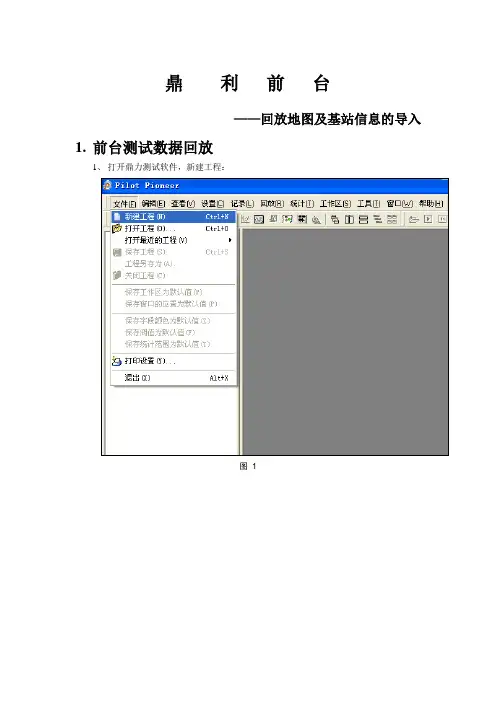
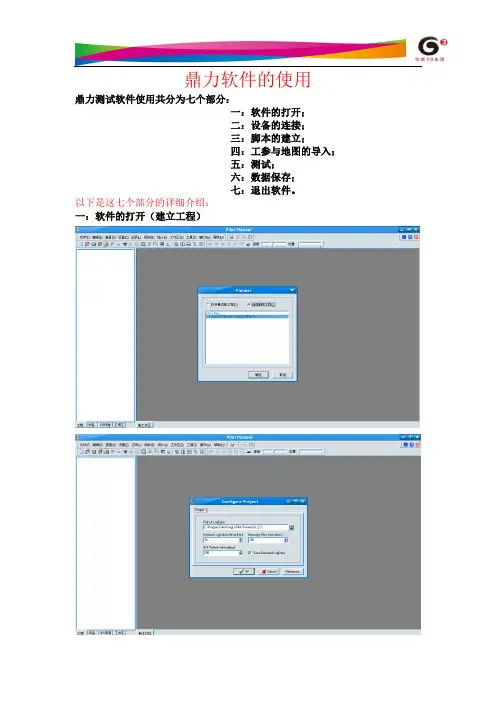
鼎力软件的使用
鼎力测试软件使用共分为七个部分:
一:软件的打开;
二:设备的连接;
三:脚本的建立;
四:工参与地图的导入;
五:测试;
六:数据保存;
七:退出软件。
以下是这七个部分的详细介绍:
一:软件的打开(建立工程)
二:设备的连接:1.点击设置
2.选择设备
3.GPS的连接;
注意端口的选择
4.手机的选择;
注意手机的型号(在手机上查)以及手机的端口号(特别是多部手机)
三:脚本的建立
1.AMR脚本的建立
2.VP脚本的建立(注意数据模式)
3.FTP脚本的建立;做FTP业务时,首先要让电脑与服务器相连,因此要先建立一个PING的脚本进行连接,以下是PING脚本的建立
连接好以后,就可以进行FTP业务。
以下是FTP业务的脚本建立
四:工参与地图的导入
五:开始测试
注意存储的位置不能变
六:保存数据(先停脚本,再停止测试)
七:关闭软件(略)。
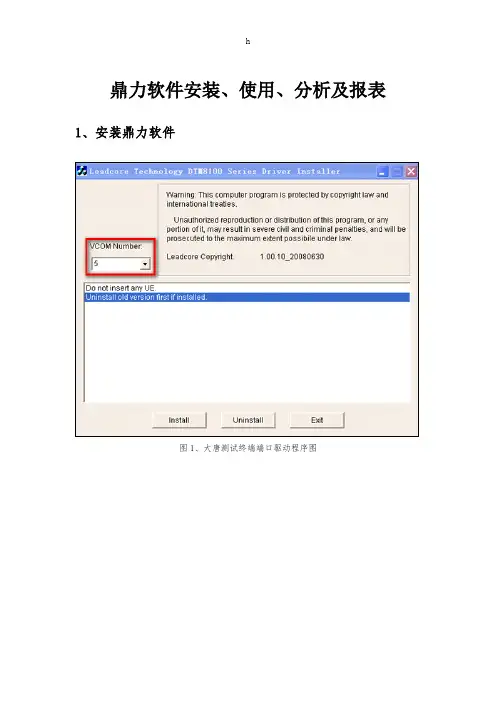
鼎力软件安装、使用、分析及报表1、安装鼎力软件图1、大唐测试终端端口驱动程序图图2、大唐测试终端端口图3、鼎力软件安装(1)在安装鼎力软件之前,首先安装大唐测试终端端口驱动程序USB2VCOM_DRIVER.EXE(如图1所示),在进行端口数量(VCOM Number)选择时,一般选择5个,如果需要进行两部测试终端同时测试,则需选择10。
选择好端口数量后,鼠标左击Install。
软件提示安装成功后,重启电脑,打开“设备管理器”,则可看到大唐手机端口(如图2所示)。
(2)打开鼎力软件安装测试,根据提示,选中“下一步”单击鼠标左键。
则可成功安装鼎力测试软件。
(3)在成功安装鼎力软件后,需要根据鼎力软件电子狗的版本将相应版本的授权文件,即“pioneer.Lcf”,复制到安装鼎力软件的根目录下。
2、鼎力软件路测的使用在鼎力软件安装成功后,需要对新安装的软件进行一些参数的设置,这样才能保证我们测试要求,方便我们的工作。
图4、测试终端端口图(1)在电脑USB口连接大唐测试终端,如果连接正常,则会在鼎力端口软件中显示测试终端的端口号(如图4所示);图5、创建新的工程(2) 插入鼎力测试软件电子狗,打开鼎力测试软件,如果已创建工程,则可“打开最近的工程”;如果是第一次使用,则需要“创建新的工程”(如图5所示);图6、版面文字选择(3) 因为安装后,鼎力软件默认为英文版面,为了方便使用,选择“查看—>语言—>中文”,版面则可以转为中文版面(如图6所示)。
图7、导入基站数据库(4)根据.excel格式的《基站信息表》制作成鼎力软件所使用的.txt《基站信息表》;选择“编辑—>基站数据库—>导入”导入“基站数据库”(如图7所示);图8、导入地图信息图9、地图类型选择(5)选择“编辑—>地图—>导入”导入测试地图信息(如图8所示);选中后,需注意测试地图类型(如图9所示);图10、设置各种路测参数阀值图11、路测参数阀值设置(6)选择“设置—>常规设置—阀值”(如图10所示),根据项目组要求设置路测参数(如PCCPCH_RSCP、PCCPCH_CI等)阀值(如图11所示);图12、设置测试模板图13、设置测试终端业务参数(7)选择“设置—>测试模板”(如图12所示),设置测试终端业务参数,如连接时长、通话时长、间隔时长、等待时长、被叫终端手机号、呼叫类型(是否为长呼)、业务类型(如图13所示);图14、设置测试设备图15、设备端口设置图16、设备端口信息(8)选择“设置—>设备”(图14所示),弹出“Configure Devices”对话框,选择“Test Device Configure”选项卡,对测试终端进行设置,在“Device Type”栏选择测试设备如“GPS”、“Handset”,在“Device Model”选择设备类型,在“Trace Port”和“Modem Port”栏中选择设备端口号(如图15所示),设备端口可根据鼎力端口软件设置(图4)或选择“System port info”选项卡查看设备端口信息。

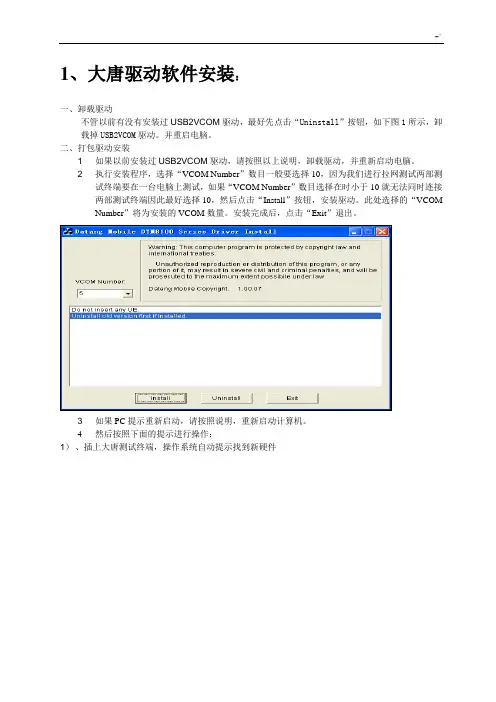
1、大唐驱动软件安装:一、卸载驱动不管以前有没有安装过USB2VCOM驱动,最好先点击“Uninstall”按钮,如下图1所示,卸载掉USB2VCOM驱动。
并重启电脑。
二、打包驱动安装1 如果以前安装过USB2VCOM驱动,请按照以上说明,卸载驱动,并重新启动电脑。
2 执行安装程序,选择“VCOM Number”数目一般要选择10,因为我们进行拉网测试两部测试终端要在一台电脑上测试,如果“VCOM Number”数目选择在时小于10就无法同时连接两部测试终端因此最好选择10,然后点击“Install”按钮,安装驱动。
此处选择的“VCOM Number”将为安装的VCOM数量。
安装完成后,点击“Exit”退出。
3 如果PC提示重新启动,请按照说明,重新启动计算机。
4然后按照下面的提示进行操作:1)、插上大唐测试终端,操作系统自动提示找到新硬件2)、选择“否,暂时不”,并点击下一步;3)、选择“自动安装软件(推荐)(I)”,并点击下一步;4)、跳出下面提示框后,选择“仍然继续”;5)、系统自动安装驱动,点击完成即完成驱动的安装。
5、点击完成即完成驱动的安装1、正常使用过程中,可以打开状态栏的MUX UI,或者是通过开始菜单/所有程序/DatangMobile/DTM8100 MUX UI来打开MUX UI程序,来查看端口状态,在测试软件上的端口要添加的是前面的两个。
如下图所示在测试软件上要添加的端口就是3和4,而不是4和5。
2、鼎力软件的基本使用2.1打开鼎利软件的默认窗口创建新的工程选择测试文件的保存路径菜单中英文选择(可选部分)相关阀值设置(如RSCP C/I等)电子地图的导入基站信息表的导入设备端口设置(GPS和测试手机)测试常用窗口测试模板设置CS12.2K模板设置CS64模板设置与CS12.2K模板设置基本一样就是在如下处修改就可以PS 业务的设置测试工程的保存以上是我们工作中常用的设置及要求。

鼎力后台报表导出浅析本案例使用设备环境:1.一台三星F408手机锁频测试GSM信号所得RCU文件。
1.安装鼎力后台软件Navigator2.9.8(或者其他版本)。
需电子狗或者破解文件。
2.导入用前台pionneer3.6.5.4(或者其他版本)测试的RCU文件。
操作步骤:打开后台软件——编辑——打开数据文件——(选择已经测试的原始数据RCU 文件)然后出现对话框:选择需要分析的文件即可。
3.导入地图:在后台软件中选择编辑---->导入地图单击导入地图后出现下图之后选择在前台测试如家所用地图类型(本次案例为BMP格式,直接选择最后一行),选择地图所属类型后单击OK;选中需要的地图文件之后,出现下面对话框:再单击Close(或者Begin)就可以了。
在左边的导航栏里可以查看上面步骤所导入的地图,如下图所示。
4.先进行数据分析条件设置,操作如下:点击主菜单栏中的工具---分析条件设置出现下图对话框:再根据使用的测试手机来设置分析模板。
①比如使用OT260手机测试GSM网,点击New---GSM 新建一模板,只选中BCCHRxlevesubRxQualSub 3个参数(需分段,详见④)选项即可,见下图②若使用3G测试手机测试GSM,则重复①的操作,此时需点击New---UMTS再新建模板即可,也可以直接在UMTS-GSM里更改所需要的参数(直接双击)。
③WCDMA的测试模板同②的操作。
点击New---UMTS 新建一模板。
WCDMA新建模板时选择TotalEcIoTotalRSCPReferSC 3个分析数据。
④在新建模板的同时,将GSM和WCDMA的各参数进行阈值设置,在第①部的过程中,选择相应的3个参数后,在其后单击即可更改阈值,操作如下图:⑤⑥阈值的设置:主菜单栏中的工具---分段设置,出现下面的对话框,GSM 3个参数的设置,点击上图左边GSM下的Handset,再在图的右边Field 下选择相应参数,对比④中的图例来修改。
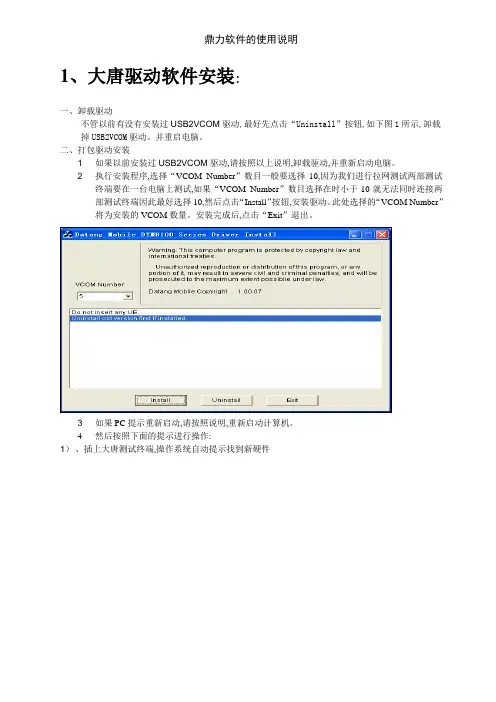
1、大唐驱动软件安装:一、卸载驱动不管以前有没有安装过USB2VCOM驱动,最好先点击“Uninstall”按钮,如下图1所示,卸载掉USB2VCOM驱动。
并重启电脑。
二、打包驱动安装1 如果以前安装过USB2VCOM驱动,请按照以上说明,卸载驱动,并重新启动电脑。
2 执行安装程序,选择“VCOM Number”数目一般要选择10,因为我们进行拉网测试两部测试终端要在一台电脑上测试,如果“VCOM Number”数目选择在时小于10就无法同时连接两部测试终端因此最好选择10,然后点击“Install”按钮,安装驱动。
此处选择的“VCOM Number”将为安装的VCOM数量。
安装完成后,点击“Exit”退出。
3 如果PC提示重新启动,请按照说明,重新启动计算机。
4然后按照下面的提示进行操作:1)、插上大唐测试终端,操作系统自动提示找到新硬件2)、选择“否,暂时不”,并点击下一步;3)、选择“自动安装软件(推荐)(I)”,并点击下一步;4)、跳出下面提示框后,选择“仍然继续”;5)、系统自动安装驱动,点击完成即完成驱动的安装。
5、点击完成即完成驱动的安装1、正常使用过程中,可以打开状态栏的MUX UI,或者就是通过开始菜单/所有程序/DatangMobile/DTM8100 MUX UI来打开MUX UI程序,来查瞧端口状态,在测试软件上的端口要添加的就是前面的两个。
如下图所示在测试软件上要添加的端口就就是3与4,而不就是4与5。
2、鼎力软件的基本使用2、1打开鼎利软件的默认窗口创建新的工程选择测试文件的保存路径菜单中英文选择(可选部分)相关阀值设置(如RSCP C/I等)电子地图的导入基站信息表的导入设备端口设置(GPS与测试手机)测试常用窗口测试模板设置CS12、2K模板设置CS64模板设置与CS12、2K模板设置基本一样就就是在如下处修改就可以PS 业务的设置测试工程的保存以上就是我们工作中常用的设置及要求。
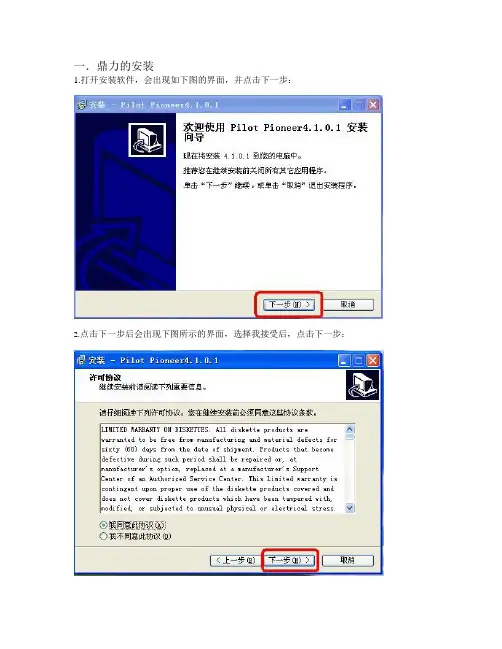
一.鼎力的安装1.打开安装软件,会出现如下图的界面,并点击下一步:2.点击下一步后会出现下图所示的界面,选择我接受后,点击下一步:3.选择安装文件的路径,可以单击浏览来选择,选择完后单击下一步:4.之后可以一直单击下一步直到完成,完成后,可以再桌面上创建快捷方式,如下图:二.GPS驱动和T618驱动安装1.找到GPS驱动程序,如下图所示,并双击此图标,并单击下一步知道安装完成。
2.连上手机,会出现硬件安装向导,选择从列表或指定位置安装并单击下一步。
3.出现如下图,选择第二个,并单击浏览找到T618的安装程序,单击下一步:4.在完成此步之后,可以打开设备管理器,查看端口和调制解调器,如下图所示:5.到此驱动程序安装好。
三.鼎力软件的使用流程1.运行软件后会自动弹出如下窗口,如果是第一次使用请选择Create New Project来新建一个工程。
2.选择菜单栏中File-----New Project或选择工具栏中的新建工程按扭---新建工程,打开工程设置窗口:注意:此处新建工程的路径可以改变,但后面的数据保存路径要与此路径一致。
3.导入地图,单击菜单栏中的编辑——地图——导入,会出现如下的窗口,选择mapinfo tab files,并单击ok。
4.接下来就是选择tab文件,如下图:5.地图导入完成后,可以再导航栏中的Gis中的test和vector看到地图信息,如下图:6.导入地图完成后,接下来就是导入基站信息,在主菜单栏中单击——编辑——基站数据库——导入,会出现如下窗口:7.下一步就是选择要导入的基站数据,窗口如下图:8.完成基站数据导入后,会在导航栏中的工程的CDMA中看到导入的基站信息,如下图:9.在完成这两步后,直接把地图和基站数据拖到地图窗口中,如下两图:10.连接好硬件后,双击导航栏“设备——Devices”或选择主菜单“设置——设备”,弹出设备配置对话框,增加相关设备,可以通过System Ports Info来查看每个设备的端口号。
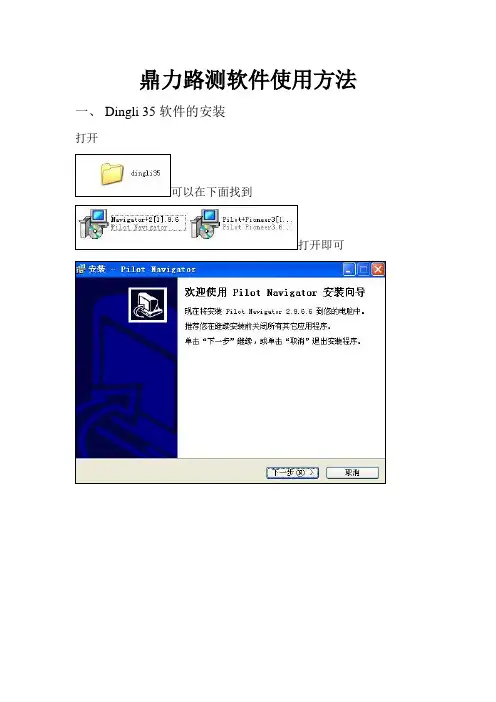
鼎力路测软件使用方法一、Dingli 35软件的安装打开装就可以了,最终可以使用Dingli 35。
二、Dingli 35测试软件的使用1、开软件后会弹出一话框,是打开最近的工程还是建立一新的工程表。
2、面有一语言选项,根据自己的情况可以选择是中文还是英文。
3、打开设置里面的设备选项,就开始添加设备了,看好每个端口代表的设备,除去GPS的端口号后,其他俩一大口是语音口,另一个小口是数据口。
另外也可以没那么复杂一个一个添加设备,也可以打开软件窗口左边的设速度快一点。
4、基站信息的导入点击中的设备按钮,将“西安WCDMA090625基站数据的导入单击菜单栏中的“编辑”按钮选择其中的“导入。
单击“导入”如下图选中“CDMA“单击“OK”得到如下图:单击“import datas”在E:\学员资料\dingli36120\基站信息打开“OK”后,基站数据导入完毕。
地图数据的导入:单击菜单栏中的“编辑”按钮选择“地图”选中“导入”如下图所示单击导入后如下图所示5、打开模板,设置号码和拨号次数,拨号时长。
默认拨号时长90s。
6、设备,点击呼叫state all,开始记录,圆点变红点。
就开始路测。
关注需要的指标三、CDMA中比较最要的参数RX AGC\RX POWER 接收信号强度(>-95dBm)TX AGC\TX POWER 发射信号强度(<-1 好)Total Ec/Io (>12dBm 好)FFER 前向误帧率(<3% 好)TX ADJ (反映了上下形链路的一个平衡状况)Refrence Ec (主导频的信号能量)Total Ec (导频功率的总和)二、Navigator后台软件的处理:1,打开Navigator软件:2,打开数据文件如下图:打击后如下图,打击打开。
同样的方法导入地图和基站数据基站的导入地图的导入选择mapinfo tab files 后打开点击:后如下图导入显示的事件单击ok后如下图:单击“统计”选择“自定义统计报表”单击后得到如下图:三、综上所述即鼎力.35的前台后台的安装及基本操作应用.。
Pilot Pioneer 和Navigator 安装和操作 (UMTS)1、PioneerSetup4.1.0.1安装和其他软件安装是一样的,具体不进行演示。
提示点:有的电脑如果安装完后无法使用,提示认证无效(invalid license),就需要把[(3)GSM.GPRS.WCDMA]文件夹下的 pioneer .lcf 文件需要复制到Pilot Pioneer4.1.0.1安装目录下,同样方法Navigator .LCF 文件需要复制到Navigator 4.1.0安装目录下,主要是LCF 文件与软件狗要对应,否则根本无法使用。
2、连接N85有的电脑无法无法安装调制解调器,无法安装就无法映射出端口,需如下操作解决。
使用Ghost 系统,Nokia PC 软件套装提示无法安装这个硬件”“INF 中的服务安装段落无效”、windows 无法安装调制解调器等错误。
大家只要下载按下面的方法做就可以了:将mdmcpq.inf 复制到c:\windows\inf将usbser.sys 复制到c:\windows\system32\drivers小技巧:比如要打开c:\windows\inf,只要在地址栏(IE 输入网址的地址栏和我的电脑里的地址栏都一样),输入c:\windows\inf 即可打开然后把文件复制进去,再重新安装驱动就OK 拉。
连接好硬件后,双击导航栏“设备-->Devices ”或选择主菜单“设置--> 设备”,弹出设备配手机除了选Trace Port 外,还需填写Modem Port ;诺基亚手机映射出三个口,可以随便选择任何两个口。
鼎立设备连接配置:1 插入加密狗2打开pioneer43第一次使用如果没有模板的话新建1个模板,看视频4设置内存数据释放时间10->30,也可以更改模板保存路径 这里从C 默认路径改为F:/dingli,这个可以随便改其他盘。
5单击左键打开下拉菜单,如果英文看不懂得花就选择中文就OK 拉6点击 设置->设备->配置端口->OK点击APPEND 可以多追加几个设备单元模块设备类型 设备型号设备设备增加设备去掉的话点击REMOVE7导入做好的基站和地图点击设置-测试模板->输入名字->设置DUration(s)-90或者填-CALL Numbers-019->点击OK,、FTP模板设置dial-up设置你建立的网络连接这个和TEMS设置都一样(填*99#)APN:3GNETHOST:10.116.255.81User Nmame:fzltPassword:fzlt123Download file:/DTTEST/1G.rar 勾上DOWNLOAD上传设置也差不多这样9点击连接或者按F6 ->点击保存LOG10其他自己看录像字段设置这里可以设置统计数据字段Navigator安装和操作(UMTS)安装Navigator请看录像1 很多个文件的时候先合并后再进行分析写报告以下无正文仅供个人用于学习、研究;不得用于商业用途。
鼎利软件的安装及实际操作实用教程目录一.概述 (2)二.破解版软件安装步骤(以Pilot Premier 6.0为例) (2)三.使用方法及技巧: (3)3.1.建立工程 (3)3.1.1 新建工程 (3)3.1.2 Map窗口介绍 (5)3.1.3 配置工程的属性 (6)3.2 测试过程 (9)3.2.1 连接硬件 (9)3.2.2 开始记录 (10)3.2.3 地图及基站信息的显示 (11)3.2.4 另存测试数据文件 (11)3.2.5 测试注意事项及技巧: (12)3.2.6 统计 (17)四.路测问题分析实例 (23)4.1满城大册营基站覆盖问题 (23)4.2满城刘家佐切换关系问题 (23)4.3徐水大王店质量问题 (24)一.概述鼎利软件是一种十分常用的路测软件,界面简单,使用方便。
那么这次我们就主要讲述鼎利GSM路测软件Premier的安装及使用方法;另外简单介绍路测过程中发现频点干扰、弱覆盖等问题的常见现象。
当然我们还可以通过查看软件Premier的帮助来具体了解每个细节。
主界面如下:二.破解版软件安装步骤(以Pilot Premier 6.0为例)1. 解压压缩包,然后点击”setup.exe”,然后按照每次“下一步”的提示,中间可以改变安装路径。
2.将“鼎立注册码破解补丁”下的Premier.exe复制到鼎利的安装目录下(如C:\ProgramFiles\DingLi\Pilot Premier6),按照提示覆盖到相同的文件。
3.这里我们使用的手机是SAGEM OT260,需要使用SAGEM 260手机的破解补丁才能正常显示邻区。
解压“sagem260补丁.rar”,将“GSMProtocol.dll”移动到鼎利的安装目录下(如C:\Program Files\DingLi\Pilot Premier6),按照提示覆盖到相同的文件。
4.点击安装“USB -V2.1.0.exe”,这个是GPS的驱动。
测试软件用法及测试步骤1.1 前台测试软件安装:点击软件安装程序:Pilot Pioneer,显示如下:点击“下一步”:选择我同意,然后点击“下一步”:在此,可以选择软件安装路径,在上图的窗口中选择右侧的“浏览”按钮即可浏览。
然后点击“下一步”:点击“下一步”:点击“下一步”:选择“安装”:安装软件结束后,会自动弹出两个要安装的软件,分别为:“MSXML 4.0 SP2”和“WinPcap4.0.2”,这两个软件是每次安装Pilot Pioneer软件都要重新安装的。
完成以上的安装,前台测试软件Pilot Pioneer已经正常安装完毕,同时,软件安装包会自动安装软件机密锁的驱动。
软件安装成功之后,还需要一个软件权限文件“Pioneer.lcf”文件,这个文件一般在软件的安装光盘中,或可以和软件机密锁一起得到。
软件正常运行需要将“Pioneer.lcf”文件放到软件安装目录中。
如果软件安装在默认目录中,路径如下:C:\Program Files\DingLi\Pilot Pioneer3.6.1.33或见下图:如果软件的权限文件“Pioneer.lcf”文件和软件加密锁配对正常,就可以打开软件进行下面的应用了。
后台分析软件的安装与前台软件相似。
1.2 前台测试软件主要窗口介绍:1.2.1 Map 窗口通过该窗口可以得到测试点的位置、信号质量(RX、TX、EcIo等)、基站、地理位置等信息。
注意:使用图中红框处按钮,可以选择地图显示的指标,便于路测中判断问题。
在Map中显示地图:按照2.2.11的说明导入地图数据以后,点击图中红色圆圈,选择想要显示的指标即可。
1.2.2 Graph 窗口通过该窗口,可以图形化显示路测的各种指标。
通过图中箭头指示可以手工打开该窗口。
通过“Field”选项可以设定当前窗口显示哪些指标。
1.2.3 Serving/Neighbor信息通过该窗口可以实时观察手机使用的导频信息。
鼎立分析软件说明
1.双击打开软件,关闭地图窗口
2.引入数据,在菜单栏编辑中的打开数据文件,选择数据存放路径,选择LOG文件
3.查看三层信息,选择需要查看三层信息的手机,右键单击,选择第一项信令窗口,弹出三层信息窗口,使用最后一个图标按钮可以设置显示那些三层信息
4.查看话务统计:选择统计中的评估报表,弹出对话框,选择需要进行统计的手机,其中在Network 中选择需要手机的网络(GSM 或CDMA ),可以选择表格存放路径,自动弹出统计窗口。
显示了测试
的几部手机
5.导出图:在工具中选择导出数据,然后选择出图的LOG,出图的类型,还需要在单选按钮选择输出MIF文件,可在选择的路径中直接生成TAB文件,用MAPINFO打开即可
6.调整地图分界:选择地图图标,选择需要出图的LOG,选择图层,出现对话框,
双击BCCH项,出现颜色和数值分界,就可以在右边的窗口中直接修改数值和颜色分界。
鼎力软件安装、使用、分析及报表1、安装鼎力软件
图1、大唐测试终端端口驱动程序图
图2、大唐测试终端端口
图3、鼎力软件安装
(1)在安装鼎力软件之前,首先安装大唐测试终端端口驱动程序
USB2VCOM_DRIVER.EXE(如图1所示),在进行端口数量(VCOM Number)选择时,一般选择5个,如果需要进行两部测试终端同时测试,则需选择10。
选择好端口数量后,鼠标左击Install。
软件提示安装成功后,重启电脑,打开“设备管理器”,则可看到大唐手机端口(如图2所示)。
(2)打开鼎力软件安装测试,根据提示,选中“下一步”单击鼠标左键。
则可成功安装鼎力
测试软件。
(3)在成功安装鼎力软件后,需要根据鼎力软件电子狗的版本将相应版本的授权文件,即
“pioneer.Lcf”,复制到安装鼎力软件的根目录下。
2、鼎力软件路测的使用
在鼎力软件安装成功后,需要对新安装的软件进行一些参数的设置,这样才能保证我们测试要求,方便我们的工作。
图4、测试终端端口图
(1)在电脑USB口连接大唐测试终端,如果连接正常,则会在鼎力端口软件中显示测试终
端的端口号(如图4所示);
图5、创建新的工程
(2) 插入鼎力测试软件电子狗,打开鼎力测试软件,如果已创建工程,则可“打开最近的工程”;如果是第一次使用,则需要“创建新的工程”(如图5所示);
图6、版面文字选择
(3) 因为安装后,鼎力软件默认为英文版面,为了方便使用,选择“查看—>语言—>中文”,版面则可以转为中文版面(如图6所示)。
图7、导入基站数据库
(4)根据.excel格式的《基站信息表》制作成鼎力软件所使用的.txt《基站信息表》;选择“编辑—>基站数据库—>导入”导入“基站数据库”(如图7所示);
图8、导入地图信息
图9、地图类型选择
(5)选择“编辑—>地图—>导入”导入测试地图信息(如图8所示);选中后,需注意测试地图类型(如图9所示);
图10、设置各种路测参数阀值
图11、路测参数阀值设置
(6)选择“设置—>常规设置—阀值”(如图10所示),根据项目组要求设置路测参数(如PCCPCH_RSCP、PCCPCH_CI等)阀值(如图11所示);
图12、设置测试模板
图13、设置测试终端业务参数
(7)选择“设置—>测试模板”(如图12所示),设置测试终端业务参数,如连接时长、通话时长、间隔时长、等待时长、被叫终端手机号、呼叫类型(是否为长呼)、业务类型(如图13所示);
图14、设置测试设备
图15、设备端口设置
图16、设备端口信息
(8)选择“设置—>设备”(图14所示),弹出“Configure Devices”对话框,选择“Test Device Configure”选项卡,对测试终端进行设置,在“Device Type”栏选择测试设备如“GPS”、“Handset”,在“Device Model”选择设备类型,在“Trace Port”和“Modem Port”栏中选择设备端口号(如图15所示),设备端口可根据鼎力端口软件设置(图4)或选择“System port info”选项卡查看设备端口信息。
图17、菜单栏开始按钮
(9)在以上步骤设置完后,则可在菜单栏选择“连接”按钮(如图17所示),设备连接正常后,为本次测试LOG命名,开始测试;
图18、路测log时版面
(10)开始测试时,工作区会弹出“map”框,选择左边选项栏的“工程—>sites”下的站点拖入到“map”,在“map”框则会出现站点信息;选择“GIS信息—>vector”,将地图信息拖入到“map”,在“map”框则会出现地图信息;在左边选项栏中选择“工程—>log file —>TD-SCDMA”中的message(信令)、Events list(事件列表)、TD-SCDMA—TD Services Neighbor(主领区表)则出现在工作区中,这有助于我们在路测时的数据收集。
3、鼎力软件的数据分析
在对测试区域进行路测后,需要对数据进行详细的分析,以便我们根据区域实际情况做出准确的判断,做出优化方案。
图19、导入路测数据
(1)选择“编辑—数据—导入”导入路测数据(如图19所示);
图20、数据分析界面
(2)选择左边“工程”选项栏中的“log file —>TD-SCDMA—>map”则会在工作区中,出
现“map”框,显示拉网数据中的打点信息;选择左边选项栏的“工程—>sites”下的站点拖入到“map”,在“map”框则会出现站点信息;选择“GIS信息—>vector”,将地图信息拖入到“map”,在“map”框则会出现地图信息;在左边选项栏中选择“工程—>log file—>TD-SCDMA”中的message(信令)、Events list(事件列表)、TD-SCDMA—TD
Services Neighbor(主领区表)则出现在工作区中。
根据“Events list”框中的“?”选项,有助我们查看路测数据中的问题事件。
根据“message”可查看测试终端信令流程。
图21、查看路测数据中的各项打点信息
(3)选择“map”框中“”,打开“GIS layer Organizer Windows”,双击“Theme Vector”
选项下的路测数据,弹出“Config Themmatic fields”,可选择PCCPCH_RSCP、PCCPCH_CI、DPCCPCH_RSCP等参数打点信息,并可设置偏移值,及打点大小和显示类型;
图22、根据TD radio分析参数信息
(4)选择左边“工程”选项栏中的“log file—>TD-SCDMA —>TD radio”弹出TD Radio信
息框,根据框内显示的数据,我们可以得出在此点时的PCCPCH_RSCP、PCCPCH_CI、DPCCPCH_RSCP、小区主频点、测试终端驻留频点等关键信息;
图23、各项参数波动情况
(5)选择左边“工程”选项栏中的“log file—>TD-SCDMA —>information”弹出information
框,显示我们需要的各项参数波动情况,方便我们分析数据。
图24、map框中的各种工具
(6)map框中的各种工具,如选点、放大镜、拖动、米尺等工具方便我们对路测数据图层更
为细致的分析。
4、利用鼎力软件统计报表
图25、统计数据
图26、输出评估报表
选择“统计—评估报表”(如图25所示),弹出“Evaluate Report”对话框,选中需要统计的log,设置好报表输出路径,选择“OK”,点击鼠标左键,则可输出评估报表(如图26所示)。
在报表中,可查看到各项测试指标,如TD覆盖率、呼叫次数、未呼通次数等各项具体指标,评估报表是我们查看路测数据一个重要数据之一。
附件为大连12月12日,RNC3CS12.2K拉网数据评估报表。